Clàr-innse
Slaod no briogadh dùbailte Làimhseachadh lìonaidh An ìomhaigheag airson colbhan a lìonadh aon de na feartan as fheumaile ann an Excel. Is urrainn dhuinn foirmlean no luachan ath-riochdachadh air sgèile mhòr ann an ùine gu math goirid leis an fheart seo. Ach dh’ fhaodadh cùisean a bhith ag adhbhrachadh dhuilgheadasan fhad ‘s a tha sinn ag obair le slaodadh ri lìonadh ag adhbhrachadh nach obraich e gu ceart, no nach eil idir. Thèid an artaigil seo tro na fuasglaidhean airson a h-uile duilgheadas a dh’ fhaodadh leantainn gu slaodadh Excel gus nach obraich e.
Luchdaich sìos Leabhar-obrach Cleachdaidh
’S urrainn dhut an leabhar-obrach a luchdachadh sìos leis na h-eisimpleirean a chleachd sinn airson seo artaigil.
Slaod gu Lìonadh Gun a bhith ag obair.xlsx
8 Fuasglaidhean a dh’ fhaodadh a bhith ann airson Excel Slaod gu Lìonadh Gun a bhith ag obair
In san oideachadh seo, bidh sinn a’ dol thairis air ochd fuasglaidhean a dh’ fhaodadh a bhith ann. Feuch gach fear a-mach air eagal ‘s nach eil fear ag obair. Agus an dòchas gun lorg thu am feart slaodadh gu lìonadh agad ag obair a-rithist ann an Excel.
Fuasgladh 1: Dèan comas air Feart Làimhseachaidh Lìonadh
Is dòcha nach eil Excel Fill Handle Icon airson slaodadh gu lìonadh ag obair no a’ sealltainn aig uile nuair a tha an roghainn Fill Handle à comas bho na roghainnean sa chiad àite. Ma tha e à comas, lean na ceumannan seo gus an roghainn Fill Handle a chur an comas ann an Excel.
Ceumannan:
- An toiseach, cliog air Faidhle taba air an ribean agad.
- An uairsin tagh Roghainnean .
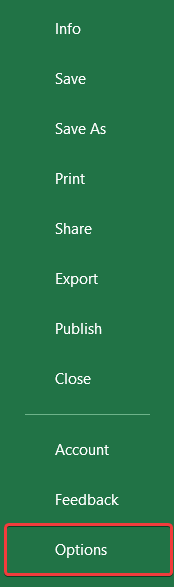
- Air sgàth sin , fosglaidh am bogsa Roghainnean Excel suas. A-nis, rachaibh chun an tab adhartach innte air taobh clì a’ bhogsa.
- An uairsin thoir sùil air an Cuir an comas làmh lìonaidh is slaodadh is leigeil às cealla fo na Roghainnean deasachaidh buidheann air an taobh dheas.

- Mu dheireadh, cliog air OK .
Fuasglaidh seo an duilgheadas mura h-eil an ìomhaigh tarraing airson an Fill Handle a’ sealltainn idir ma thagh thu raon ann an Excel. Ceumannan)
Solution 2: Change Calculation Options
Ma thèid an roghainn agad a sgrùdadh gus an ìomhaigh Fill Handle a chomasachadh ann an roghainnean Excel, ach chan eil slaod gu lìonadh ag obair dha na foirmlean, seo 's dòcha gu bheil seo air adhbhrachadh leis nach eil na Roghainnean àireamhachaidh agad air an suidheachadh ceart.
Mar as trice, thèid an roghainn a shuidheachadh mar fèin-obrachail. Mar sin ma thagh thu an roghainn làimhe no ma chaidh a thaghadh airson adhbhar air choireigin, gheibh thu a-mach nach eil am feart Excel drag to fill ag obair airson foirmlean.
Lean na ceumannan seo gus atharrachadh air ais gu fèin-ghluasadach.
Ceumannan:
- An toiseach, tagh an taba Formulas air an rioban agad.
- A-nis tagh Roghainnean àireamhachaidh bhon Cunntas
- An uairsin tagh Fèin-ghluasadach bhon chlàr-taice a-nuas.

Mar thoradh air an sin, gheibh thu a-mach gu bheil am feart slaodadh gu lìonadh Excel nach eil ag obair airson cùis foirmlean air a rèiteachadh. A-nis, bu chòir gum biodh am feart slaodadh gu lìonadh ag obair airson an dà chuid sreath agus foirmlean.
Leugh Tuilleadh: [Seasta!] ExcelSlaod gu lìonadh gun a bhith ag obair (8 fuasglaidhean comasach)
Solution 3: Cleachd Roghainnean Autofill Eile
Uaireannan, nuair a chleachdas tu am feart slaodadh gu lìonadh Excel airson sreath, gheibh thu a-mach nach eil e ag obair ann an dòigh a tha san amharc. Is dòcha gu bheil thu ag iarraidh sreath sònraichte, ach tha an tarraing a’ lìonadh le lethbhric agus a chaochladh.
Mar eisimpleir, canaidh sinn gu bheil an neul seo againn mar gu h-ìosal.

A-nis tha sinn ag iarraidh gum bi e rudeigin mar seo an dèidh slaodadh.
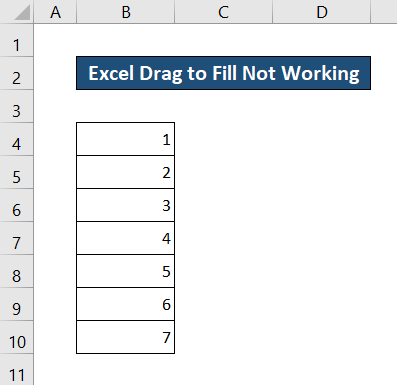
Ach tha coltas gu bheil e a’ lìonadh mar seo.
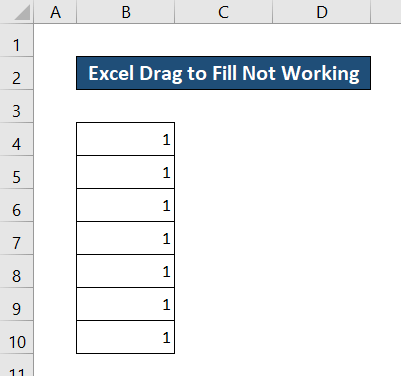
Is dòcha gu bheil an taobh eile fìor cuideachd. Co-dhiù, lean na ceumannan seo gus an duilgheadas a cheartachadh.
Ceumannan:
- An toiseach, tagh an cealla agus slaod an ìomhaigheag Fill Handle chun an deireadh gus a lìonadh suas luachan.

- Mar a tha thu air crìoch a chur air slaodadh is leigeil ma sgaoil a’ bhriogadh, chì thu na roghainnean Autofill a’ nochdadh air taobh deas an taghaidh. A-nis cliog air.
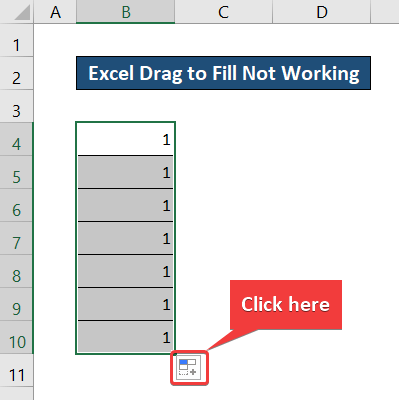
- Le bhith a’ dèanamh sin, nochdaidh liosta tuiteam-sìos. Tagh an roghainn lìonaidh a tha thu ag iarraidh às an seo. Anns an eisimpleir againn, tha an roghainn Copy Cells air a thaghadh. Ach feumaidh sinn an Sreath Lìonadh .
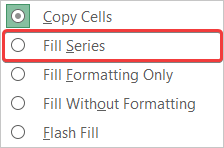
- Nuair a tha thu air an roghainn a thaghadh, gheibh thu a-mach gu bheil do shlaodadh lìonadh air atharrachadh ris an t-sreath a tha thu ag iarraidh.
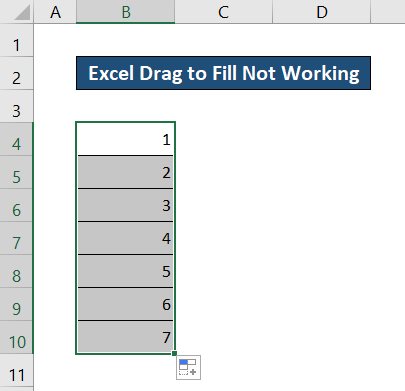
San dòigh seo, gheibh thu a-mach nach obraich an tarraing Excel agad gu lìonadh airson cùis an t-sreath a tha thu ag iarraidh air fhuasgladh.
Leugh barrachd: [Fuasgladh]: Làimhseachadh lìonaidh gun a bhith ag obair ann an Excel (5Fuasglaidhean sìmplidh)
Solution 4: Turn Off Filter
Tha cuid de luchd-cleachdaidh air aithris nach eil am feart slaodadh gu lìonadh Excel aca ag obair ann an clàr nuair a thèid an roghainn sìoltachain a thionndadh air. Mar sin, ma chuireas tu dheth na roghainnean criathra fuasglaidh a' chùis seo.
Ma tha sìoltachain air na cinn-cinn agad, 's urrainn dhut dìreach an clàr no an colbh a thaghadh agus Ctrl+Shift+L a bhrùthadh air a' mheur-chlàr agad. neo lean na ceumannan seo.
Ceumannan :
- An toiseach, theirig dhan taba Dachaigh san ribean agad.
- An uairsin tagh Deasaich & Criathraich fon bhuidheann Deasachadh .
- Às dèidh sin, cliog air Filter bhon chlàr-taice a-nuas gus na criathragan a chur an comas/chur à comas. <13
- Tagh a h-uile cealla san t-sreath airson seoduilgheadas sònraichte.
- A-nis cliog is slaod ìomhaigh an làimhseachaidh lìonaidh dhan chill air a bheil thu airson an t-sreath a leudachadh. Mar thoradh air an sin, thèid an t-sreath a lìonadh mar a bha dùil.

Leugh More: Mar a shlaod thu Foirmle ann an Excel le Meur-chlàr (7 Dòighean furasta)
Solution 5: Tagh a h-uile luach mus slaod thu Lìon Làimhseachadh
Nuair a shlaodas tu gus Excel a lìonadh agus nach tagh thu luachan an t-sreath gu lèir mus slaod thu is dòcha gu bheil thu a’ faicinn nach eil e ag obair mar bu chòir. Air an adhbhar seo, 's dòcha gum faic thu gu bheil am feart slaodadh a' lìonadh an t-sreath le sreathan ceàrr no àireamhan neo-iomchaidh.
Mar eisimpleir, canaidh sinn gum feum sinn an t-sreath a leanas a chrìochnachadh.

Ach mus slaod thu, chan eil ach an cealla mu dheireadh air a thaghadh. Mar thoradh air an t-slaodadh, chì thu gur dòcha gum bi coltas mar seo air an t-sreath agad.
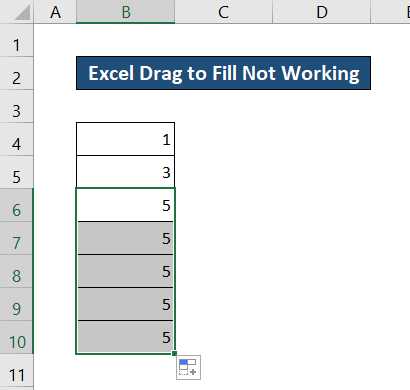
Ceumannan:
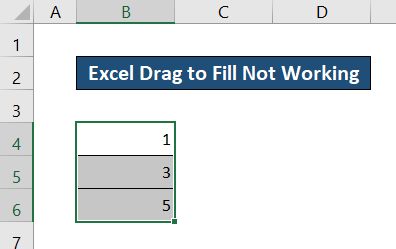
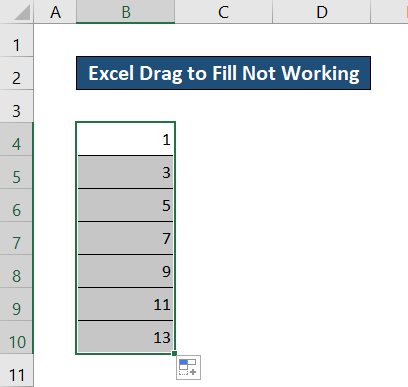
Leugh More: Lìon sìos chun ath luach ann an Excel (5 dòighean furasta)
Solution 6: Thoir air falbh beàrn eadar colbhan
Ma tha thu a’ briogadh dùbailte air ìomhaigh an làimhseachaidh lìonaidh gus luachan ann an colbh a lìonadh ach nach eil colbh ri thaobh, bhuannaich e 'n obair. Bidh am feart briogadh dùbailte airson lìonadh a’ cleachdadh a’ cholbh ri thaobh mar an fhaid iomraidh. Mura h-eil gin ann, chan fhaigh e fad iomraidh sam bith. Mar thoradh air an sin, chan obraich am feart Excel Fill seo.
Mar eisimpleir, mothaich an colbh a leanas.
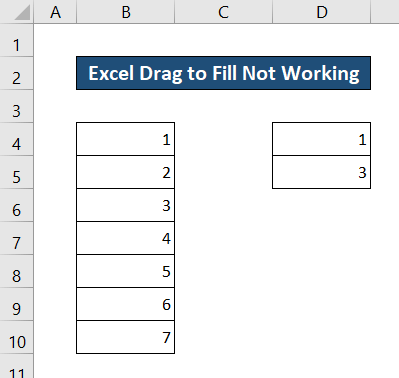
Anns a’ chùis seo, tha an t-sreath ann an colbhan B agus D . Tha beàrn colbh eatorra. Air an adhbhar seo, ma thaghas tu an t-sreath sa cholbh D agus ma bhriogas tu dà uair air ìomhaigh an làimhseachaidh lìonaidh chan obraich e.
Gus an duilgheadas seo fhuasgladh, thoir air falbh a’ bheàrn eatorra le bhith a’ cur an sreath taobh ri taobh.
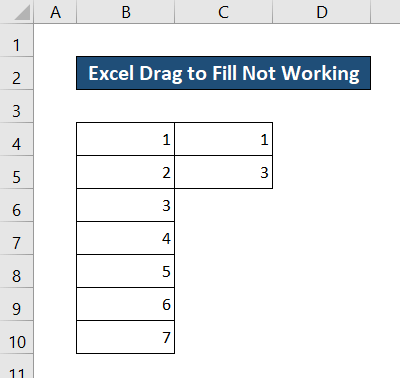
A-nis tagh an dàrna sreath agus cliog dùbailte air ìomhaigh an làimhseachaidh lìonta. Mar sin, gheibh thu a-mach gu bheil am feart ag obair gu foirfe.
Leugh tuilleadh: Mar a shlaodas tu Formula gu còmhnard le iomradh dìreach ann an Excel
Fuasgladh 7: Cuir luachan gu leòr mus slaod thu
Aig amannan fhad ‘s a bhios tu a’ cleachdadh am feart slaodadh gu lìonadh Excel, is dòcha gu bheil thu a’ faighinn a-mach gu bheil egun a bhith a’ lìonadh an t-sreath le dàta iomchaidh. Eadhon ged a tha thu air na fuasglaidhean gu h-àrd gu h-àrd fheuchainn agus a chuir an sàs. Ann an cuid de chùisean, 's ann dìreach dìth dàta airson an t-sreath a tha an duilgheadas.
Mar eisimpleir, mothaich an dà shreath a leanas.

Ma thaghas tu an dàta gu lèir san t-sreath agus slaod e gus an còrr dheth a lìonadh, chì thu gu bheil an t-sreath eadar-dhealaichte. an t-sreath an toiseach. Gus am bi Excel a’ lìonadh an t-sreath leis na luachan a tha thu ag iarraidh.
Leugh More: Mar a Slaod thu Foirmle agus Leig seachad Ceallan Falaichte ann an Excel (2 eisimpleir)
Solution 8: Pàtranan ceart airson Autofill
Tha lìonadh flash na fheart feumail eile gus luachan colbh a lìonadh gu sgiobalta. Mar as trice, aithnichidh am feart seo pàtran bho bhuidheann de cheallan fiosrachaidh agus na luachan inntrigidh roimhe agus tillidh e an toradh airson a’ chòrr dhiubh.
Mar sin mura h-eil pàtran coitcheann sam bith san stòr-dàta sa chiad àite , chan obraich am feart seo mar bu chòir.
Mar eisimpleir, gabhamaid an dàta a leanas.

Anns a’ chùis seo, tha sinn airson na luachan teacsa a thoirt a-mach le litrichean a-mhàin o cholbh B . A-nis, ma chleachdas sinn am feart lìonaidh flash gus na luachan airson an dàta seo a lìonadh, bidh an toradh mar seo. 1>C3 is 49. Ach b' e ar n-amas GER a thoirt a-mach à cealla B7 .Air sgàth an dà chuir a-steach roimhe, far an do ghabh sinn na luachan ron tàthan(-), tha am feart flash Excel ag aithneachadh sin mar am pàtran agus a’ cur a-steach na tha ron tàthan sa chòrr den cholbh.
Gu fuasgladh fhaighinn air a’ chùis seo leis an fheart Autofill, gu mì-fhortanach, is e an aon fhuasgladh as coltaiche na teacsaichean tùsail san t-seata dàta ùrachadh. Gus am bi e a’ freagairt air a’ phàtran a tha còir aig Excel a choimhead. Agus mar sin bu chòir am feart Autofill to fill a bhith ag obair. Seall air an t-seata dàta a leanas, tha luach cill B7 air atharrachadh an seo agus mar thoradh air an sin, tha feart Autofill a' lìonadh nan luachan ceart mar bu chòir.

Mar sin, fuasglaidh seo am feart Excel Autofill nach eil ag obair mar bu chòir.
Co-dhùnadh
B’ iad seo uile na fuasglaidhean a dh’ fhaodadh a bhith ann airson slaodadh Excel gu lìonadh gun a bhith ag obair. Tha mi an dòchas gu bheil aon de na fuasglaidhean sin air an obair a dhèanamh dhut agus gun robh an iùl feumail agus fiosrachail dhut. Mura d’ fhuair e fuasgladh air a’ chùis fhathast, no ma tha ceist sam bith agad, leig fios dhuinn gu h-ìosal. Airson fuasglaidhean agus stiùireadh nas mionaidiche mar seo, tadhail air Exceldemy.com .

